
- ავტორი Miles Stephen [email protected].
- Public 2023-12-15 23:37.
- ბოლოს შეცვლილი 2025-01-22 17:03.
დააწკაპუნეთ ჩანართების მართვა პარამეტრების პანელზე დამატებითი პარამეტრები ჩამოსაშლელი ( განყოფილების ტეგები ). Type Properties დიალოგში დააწკაპუნეთ Duplicate. შეიყვანეთ სახელი ახლისთვის განყოფილება ხელმძღვანელი და დააჭირეთ OK.
ანალოგიურად შეიძლება ვინმემ იკითხოს, როგორ შევცვალო განყოფილების ტეგი Revit-ში?
დააწკაპუნეთ ჩანართზე "ნახვა" პანელის შექმნა ( განყოფილება ). დააწკაპუნეთ მოდიფიცირება | განყოფილება ჩანართის თვისებების პანელი (Type Properties). დააწკაპუნეთ მნიშვნელობის ველში განყოფილების ტეგი პარამეტრი და აირჩიეთ a ტეგი სიიდან. დააწკაპუნეთ OK-ზე თქვენი ცვლილებების შესანახად.
ანალოგიურად, როგორ მონიშნეთ გამოხმაურება Revit-ში? შექმენით Callout Tag
- პროექტში დააწკაპუნეთ ჩანართების მართვა პარამეტრების პანელზე დამატებითი პარამეტრები (Callout Tags).
- Type Properties დიალოგში, Callout Head-ისთვის, მიუთითეთ გამოსაყენებელი სათაურის ტიპი.
- კუთხის რადიუსისთვის, მიუთითეთ კუთხეების რადიუსი გამომავალი ბუშტისთვის.
- დააწკაპუნეთ OK.
ამასთან დაკავშირებით, როგორ გადარქმევა გამოხმაურება Revit-ში?
შეცვალეთ Callout-ის ტეგი
- მშობლის ხედში აირჩიეთ გამოხმაურების ბუშტი.
- თვისებების პალიტრაზე დააწკაპუნეთ (რედაქტირების ტიპი).
- Type Properties დიალოგში Callout Tag-ისთვის აირჩიეთ გამოსაყენებელი გამოხმაურების ტეგი. თუ სასურველი გამოხმაურების ტეგი არ არის ჩამოთვლილი, შეგიძლიათ შექმნათ ახალი გამოხმაურების ტეგი.
- დააწკაპუნეთ OK-ზე თქვენი ცვლილებების შესანახად.
როგორ შეცვალოთ გამოხმაურების თავი Revit-ში?
შეცვალეთ ჩვენების თვისებები Callout ტეგებისთვის
- პროექტში დააწკაპუნეთ ჩანართების მართვა პარამეტრების პანელზე (ობიექტის სტილები).
- დააწკაპუნეთ ანოტაციის ობიექტების ჩანართზე.
- კატეგორიაში, გააფართოვეთ Callout Boundary.
- გამოიყენეთ Line Weight, Line Color და Line Pattern სვეტები, რათა მიუთითოთ სასურველი პარამეტრები გამოხმაურების საზღვრებისთვის, გამოხმაურების ლიდერის ხაზებისთვის და გამოძახების თავებისთვის.
- დააწკაპუნეთ OK.
გირჩევთ:
როგორ იწინასწარმეტყველოთ, რეაქცია ენდოთერმულია თუ ეგზოთერმული?

თუ რეაქტიული ნივთიერებების ენერგეტიკული დონე უფრო მაღალია, ვიდრე პროდუქტების ენერგეტიკული დონე, რეაქცია ეგზოთერმულია (რეაქციის დროს ენერგია გამოიყოფა). თუ პროდუქტების ენერგეტიკული დონე უფრო მაღალია, ვიდრე რეაგენტების ენერგეტიკული დონე, ეს არის ენდოთერმული რეაქცია
როგორ შეცვალოთ გამოხმაურების თავი Revit-ში?

აი როგორ: მიუთითეთ გამოხმაურების ხელმძღვანელის ტიპი და გამოხმაურების ბუშტის რადიუსი. პროექტში დააწკაპუნეთ ჩანართზე Manage, პარამეტრების პანელში იპოვნეთ დამატებითი პარამეტრები (დიდი ქანჩი), ჩამოდით ქვემოთ და აირჩიეთ Callout Tags. Type Properties დიალოგში, მიუთითეთ გამოსაყენებელი Callout Head-ის ტიპი
როგორ მიიღო ორგანულმა ნაერთებმა სახელი როგორ არის დაკავშირებული სიტყვა მის მნიშვნელობასთან?
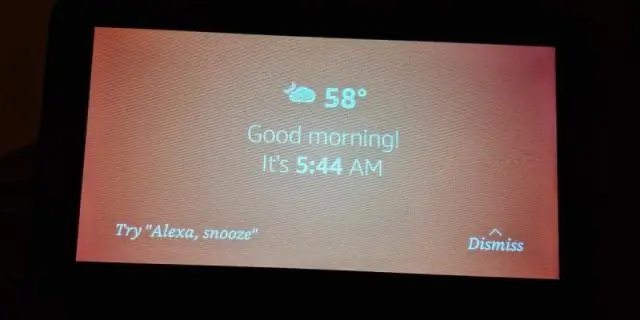
როგორ უკავშირდება სიტყვა მის მნიშვნელობას? ორგანული ნაერთები თავის სახელს იღებს ნახშირბადის ობლიგაციების რაოდენობის მიხედვით. სიტყვა დაკავშირებულია მნიშვნელობასთან, რადგან ის დაკავშირებულია ორგანულ ნაერთებში ნახშირბადის ატომებში არსებულ ობლიგაციებთან
როგორ ფიქრობთ, როგორ უკავშირდება წყლის შეკრული ბუნება მის აორთქლებას?

წყლის შერწყმა სანამ გადაივლის, წყალი შუშის კიდეზე ზემოთ გუმბათისებრ ფორმას აყალიბებს. თანმიმდევრულობა გულისხმობს მოლეკულების მიზიდვას იმავე ტიპის სხვა მოლეკულებისთვის, ხოლო წყლის მოლეკულებს აქვთ ძლიერი შეკრული ძალები ერთმანეთთან წყალბადის ბმის შექმნის უნარის წყალობით
როგორ გამოიყურებოდა დნმ, რომელიც აკავშირებს თავის ქიმიურ სტრუქტურას და როგორ გამოიყურება, როდესაც მისი მრავალი ნაწილი ერთად არის შეკრული?
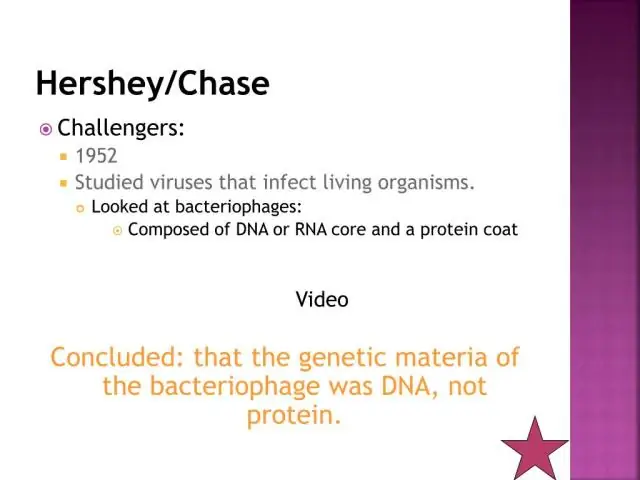
დააკავშირეთ მისი ქიმიური სტრუქტურა იმასთან, თუ როგორ გამოიყურება ის, როდესაც ბევრი მათგანი ერთმანეთშია შეკრული. დნმ ობობის ქსელს ჰგავდა. დნმ ხსნადი იყო დნმ-ის ექსტრაქციის ბუფერში, ამიტომ ჩვენ ვერ ვხედავდით მას. როდესაც ის ეთანოლში შეურიეს, ის ერთმანეთში აიკრიფა და წარმოქმნა სქელი და სქელი ძაფები, საკმარისად დიდი, რომ დანახოს
